スマホ編集画面
スマホ表示編集画面では、作成したスペシャルページがスマートフォンでどのように表示されるのか確認しながら、コンテンツを編集できます。
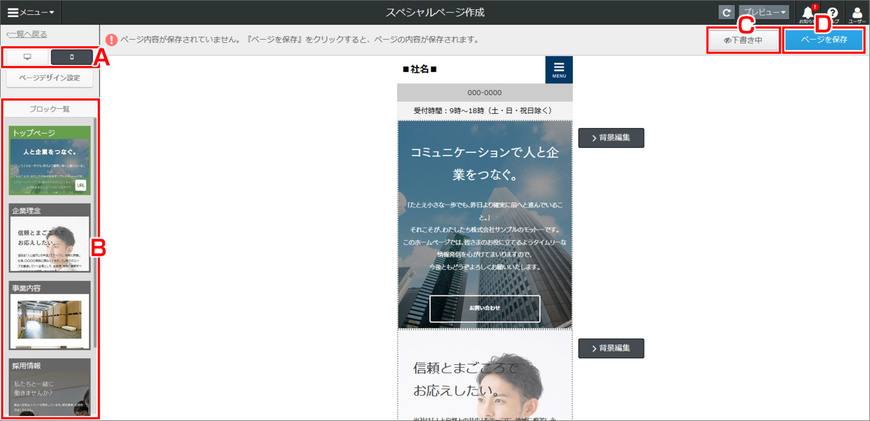
(A)編集画面切替
クリックすると、"スマホ編集画面"と"パソコン編集画面"を切り替えれます。
クリックすると、"スマホ編集画面"と"パソコン編集画面"を切り替えれます。
(B)SPブロック一覧
ページ内に配置されているSPブロックをサムネイルで確認できます。
ページ内に配置されているSPブロックをサムネイルで確認できます。
*スマホ編集画面ではSPブロック表示位置の移動・ブロック名の変更、複製、削除は行えません。
(C)ページ公開状況
編集中のページの公開状況が表示されます。
クリックすると、公開状況が公開もしくは下書きに切り替わります。
編集中のページの公開状況が表示されます。
クリックすると、公開状況が公開もしくは下書きに切り替わります。
(D)ページを保存
編集を行うと、画面上部に保存ボタンが表示されます。
編集を行うと、画面上部に保存ボタンが表示されます。
クリックすると、スマホ編集画面で編集した内容が保存されます。
*スペシャルページ編集では、ブロックやコンテンツ毎の保存(自動保存含む)が行われないため、ページ内容の変更を行った場合は、必ず【ページを保存】ボタンをクリックし、保存を行ってください。
(!)スペシャルページスマホ編集について
スペシャルページのスマホ編集画面では、パソコン編集画面で作成された内容を、スマホの表示画面にあわせて編集を行えます。
パソコンで編集後保存した箇所はスマホに反映されますが、編集された内容はスマホ独自の表示になるため、保存を行ってもパソコン表示画面には反映されません。
|
表示例
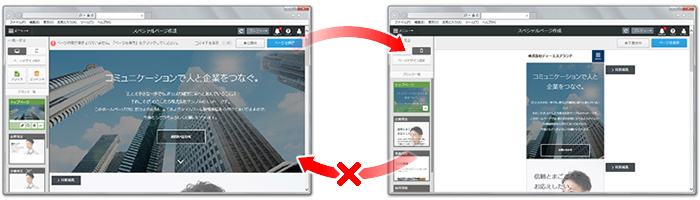
パソコンで作成した内容をスマホ編集画面で変更し、保存を行っても、スマホには表示されません。
パソコンで編集を行い保存した箇所は、スマホにも反映されます。
スマホで編集を行った箇所は、編集後、スマホ・パソコン編集画面共にアイコンが表示されます。
アイコンにカーソルを重ねると、確認のメッセージが表示されます。
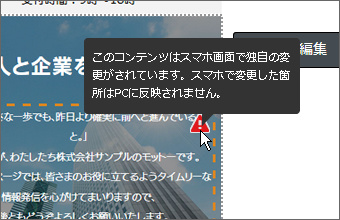
スマホの場合
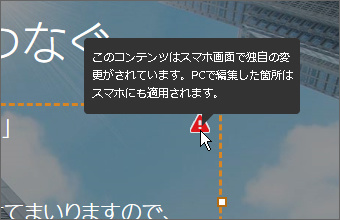
パソコンの場合
コンテンツの編集
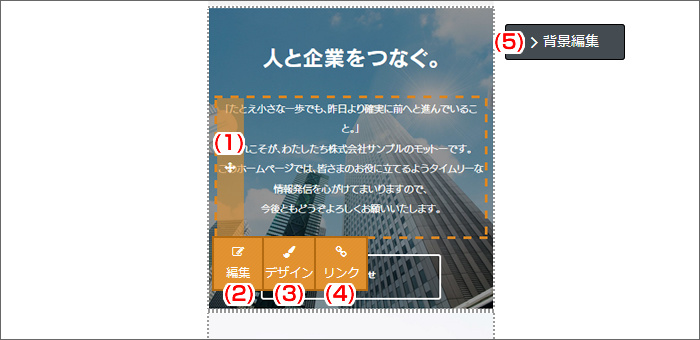
スペシャルページのスマホ編集画面では、パソコンの編集画面で作成した コンテンツの編集を行えます。
*ブロックやコンテンツの追加、コンテンツのデザイン編集、複製、削除 等は行えません。
(1)移動アイコン
カーソルを重ねると、十字キーで表示されます。
ドラッグ&ドロップで、ブロック内のコンテンツ上下表示位置の並べ替えが行えます。
(2)編集
コンテンツの内容を編集します。
クリックすると、コンテンツの編集パネルが表示されます。
(3)デザイン設定
デザインを編集します。
クリックすると、画面左側からコンテンツのデザイン編集パネルが表示されます。
(4)リンク設定 *一部のコンテンツのみ
リンクを設定します。
クリックすると、左側からリンク設定パネルが表示されます。
*リンク設定についてはこちら
コンテンツの内容を編集します。
クリックすると、コンテンツの編集パネルが表示されます。
(3)デザイン設定
デザインを編集します。
クリックすると、画面左側からコンテンツのデザイン編集パネルが表示されます。
(4)リンク設定 *一部のコンテンツのみ
リンクを設定します。
クリックすると、左側からリンク設定パネルが表示されます。
*リンク設定についてはこちら
(5)背景設定
クリックすると、SPブロックの背景設定パネルが表示されます。
背景イメージや フィルターカラーなどを選択できます。
入力後、再度【背景編集】ボタンをクリックするか、背景編集パネル外の画面をクリックすると、パネルが閉じます。
ヘッダーの編集
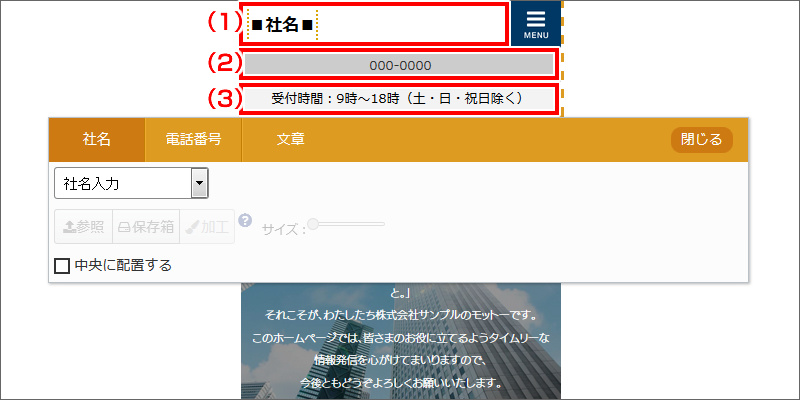
(1)社名
表示する社名(ロゴ画像・テキスト)を設定します。
未入力の場合は、パソコン編集画面で設定している内容が表示されます。
ロゴ画像を設定した場合、"サイズ"のスライダーで画像の表示サイズを変更できます。
(2)電話番号
電話番号を表示したい場合に入力します。
(3)文章(1・2)
文章を表示したい場合に入力します。
*ヘッダーで編集した内容は、パソコン画面には反映されません。スマホ閲覧時のみ表示されます。
フッターの編集
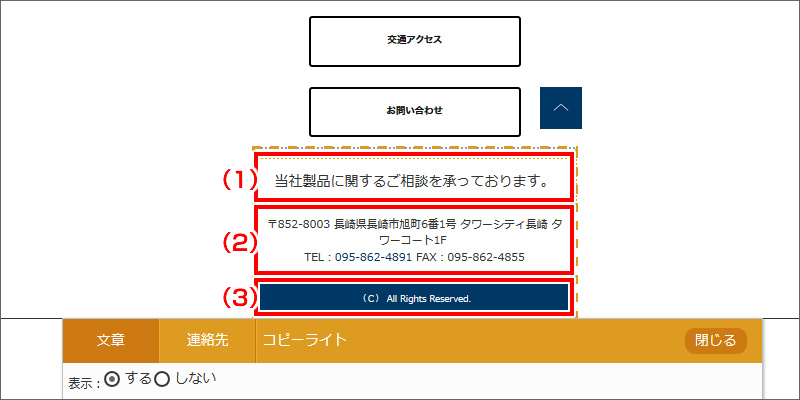
(1)文章
文章を表示したい場合に入力します。
(2)電話番号
連絡先を表示したい場合に入力します。
(3)コピーライト
スマホサイトでコピーライトを表示するか設定できます。
*編集した内容は、パソコン画面には反映されません。スマホ閲覧時のみ表示されます。
ページデザイン設定
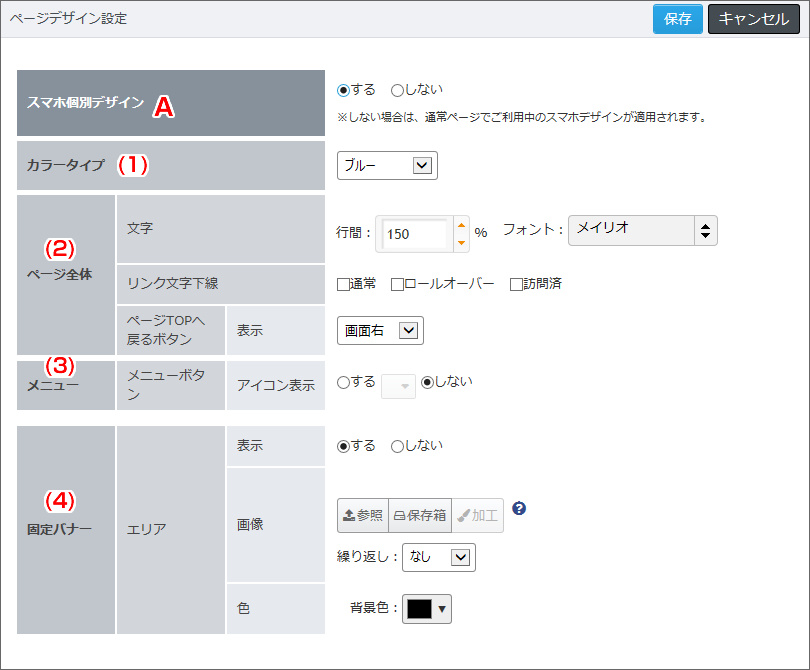
ツールバーの【ページデザイン設定】をクリックすると、スマホのページデザイン設定項目が表示されます。
スマホのページデザインは、基本パソコンの設定にあわせて表示されますが、一部の項目のみスマホオリジナルでの表示が可能です。
(A)スマホ個別デザイン
"する"を選択すると、スペシャルページのスマホ表示でのみ、ヘッダフッターやメニュー箇所の個別デザインが行えます。
"しない"を選択すると、DSの通常ページで選択しているスマホデザインがスペシャルページのスマホ画面にも適用されます。また、"カラータイプ"、"ページ全体"、"メニュ―"の項目が設定できません。
スマホ個別デザイン"する"選択時のみ
(1)カラータイプ
スマホページ全体のカラ―の選択を行えます。
タイプは、"ブルー"、"ライトブルー"、"レッド"、"ピンク"、"グリーン"、"ライトグリーン"、"オレンジ"、"ブラウン"、"ブラック"、"グレー"、"ホワイト"、"オリジナル" の全11種から選択できます。
"オリジナル"を選択した場合は、各カラ―の設定や、背景画像の挿入、ヘッダーフッターエリアの設定が行えます。
(2)ページ全体
スマホページで表示する文字、リンク、TOPへ戻るボタン等の設定を行えます。
(3)メニュー
スマホページで表示するメニューの表示が行えます。
スマホ画面でのみ表示
(4)固定バナー
固定バナーは、スペシャルページの画面下部に表示されるバナーです。
バナーは、文章や背景、または画像を編集し、リンクを設定できます。
*バナーの設定についてはこちら
*バナーの設定についてはこちら
